インターネットの検索でいちいち検索エンジンのトップ画面を開く人必見のワザとは!?
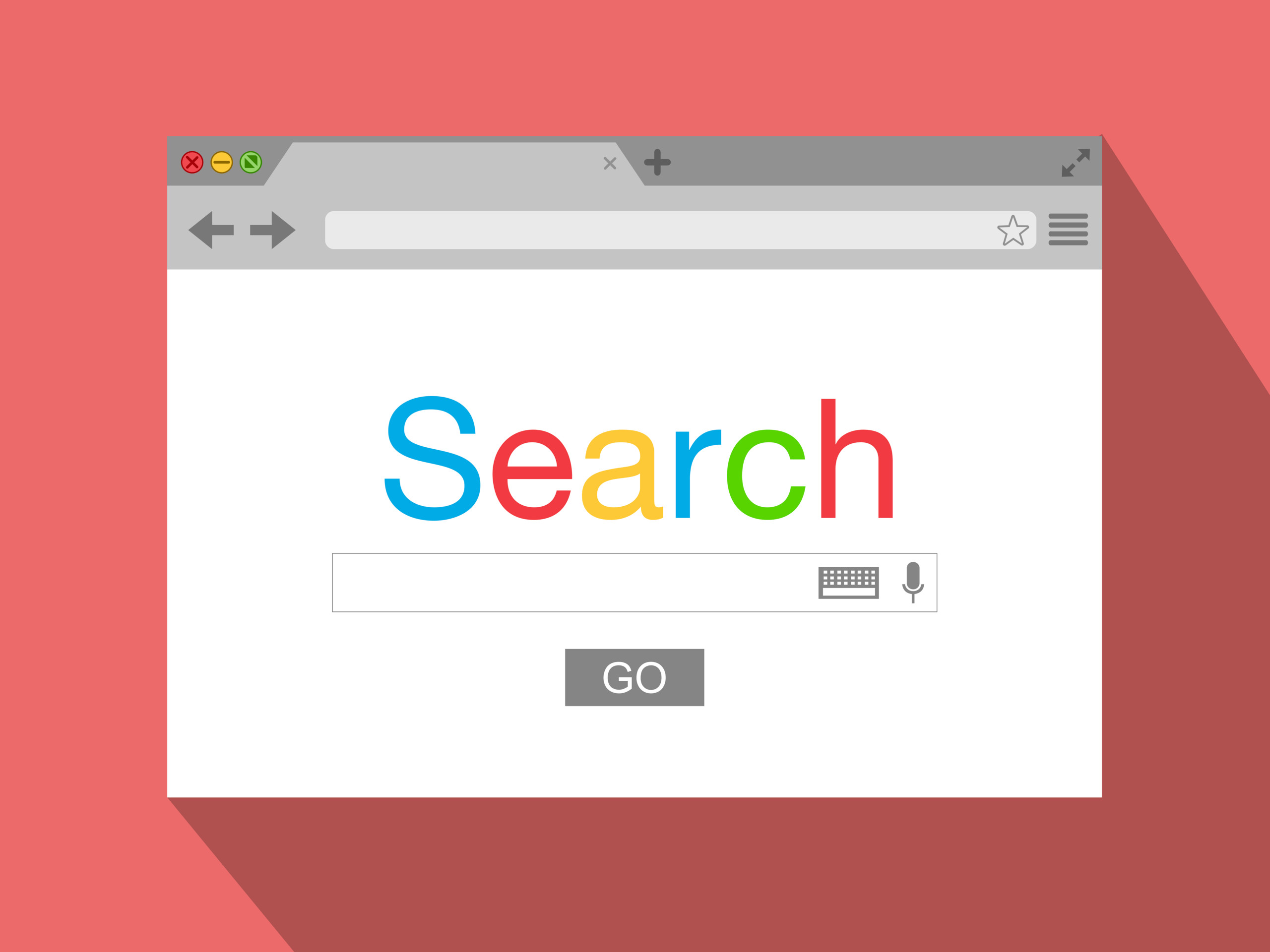
働くママを応援!
働くママのパソコン仕事時短塾
おかふくめいです。
インターネットで何かを検索するということを日常的にやっているかと思いますが、あなたは知りたい疑問をどのように検索していますか?
多くの方は、GoogleやYahoo!といった『検索エンジン』というものを使って検索するかと思います。
私も、頻繁にGoogleやYahoo!を活用しています。
この『検索エンジン』の検索窓(ワク)に文字を入力することで、はじめて検索ができるのが一般的ですが、これをやらずに
1秒で
検索できる方法があるのです。
今日はそんな1秒で検索したいことが検索できるワザをご紹介します。
検索エンジンのトップページに行かずに検索する方法とは?
何かを検索する時は、GoogleやYahoo!といった『検索エンジン』の
トップ画面にいって、
検索の枠(窓とも言いますが)に検索したいワードを入力して、検索ボタンをクリックしますよね?
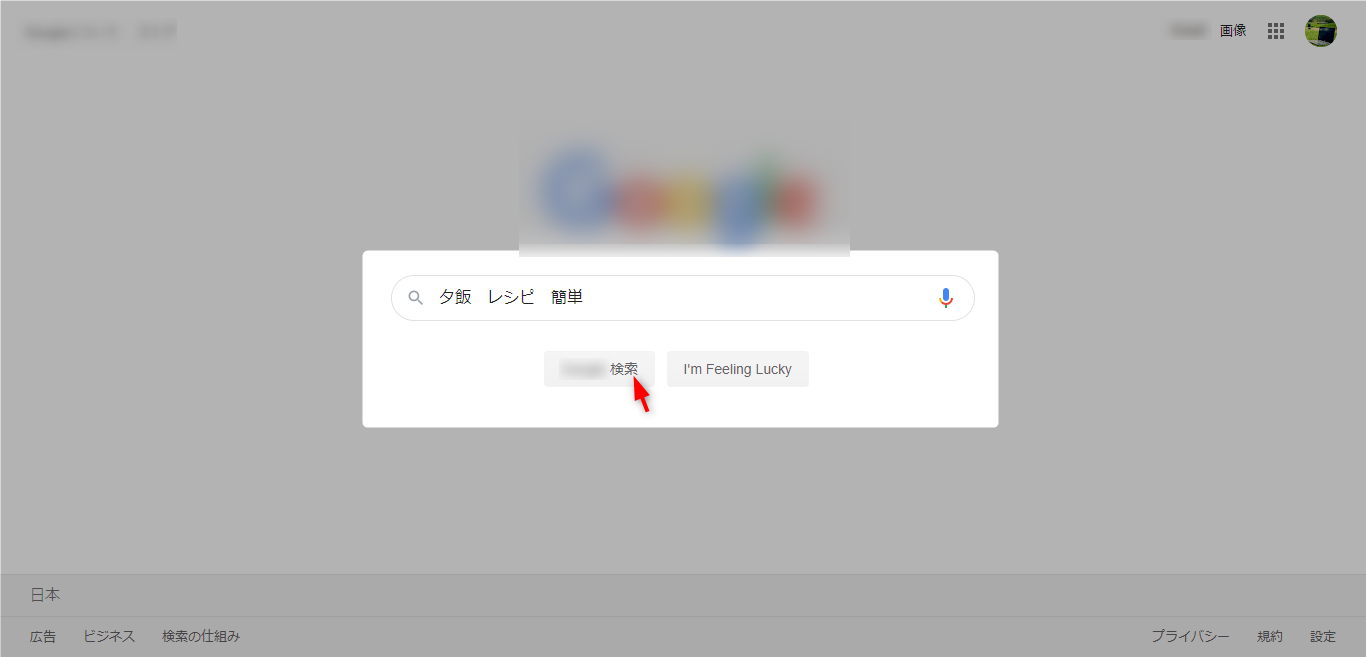
大多数の方は、そんな感じにされているかと思うのです。
ですが、
検索エンジンを開いたばかりならまだいいのですが、他のサイトにいて、また調べものをしたくなった時に、わざわざ検索エンジンのトップ画面に行くのって、面倒くさくないですか?
実は、そんなことをしなくても、
どこのページを見ていようとも、
なんなら検索エンジンのページではなく、普通のどんなページを見ている時でも、
その場で、あるショートカットキー操作を行うと簡単に検索できるんです。
それが
| Windows | Mac | |
| アドレスバーの選択 | 【Alt】(左親指)+【D】(左中指) | 【⌘(Command)】(左小指)+【L】(右薬指) |
どんなブラウザ(インターネットを見るInternetExplorer、GoogleChrome、Safariなど)でも、このショートカットキーを使うと、
アドレスバーのところが反転する(色がつく)ので、その状態から何か検索したい文字を入力して、【Enter】キーを押すと、あっという間に検索してくれます。
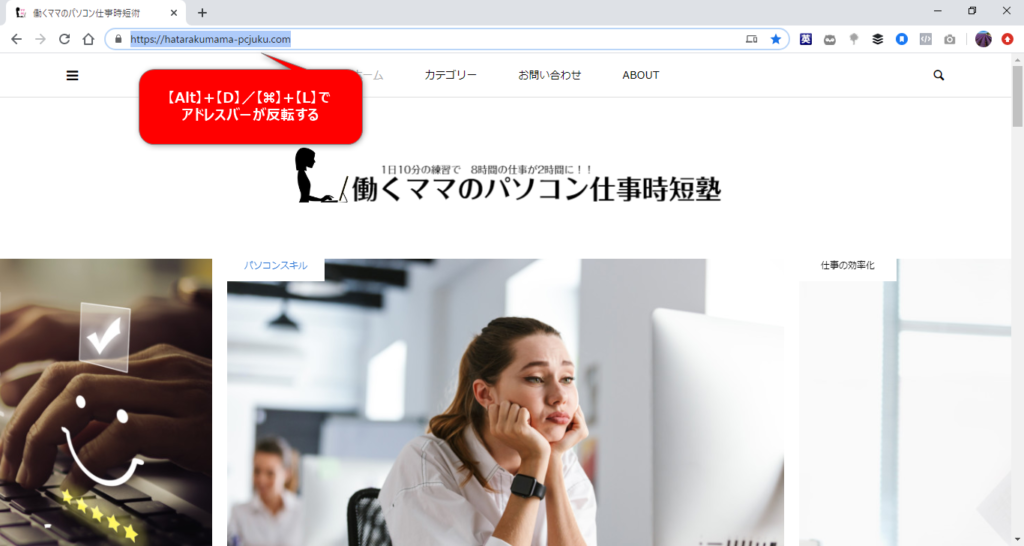
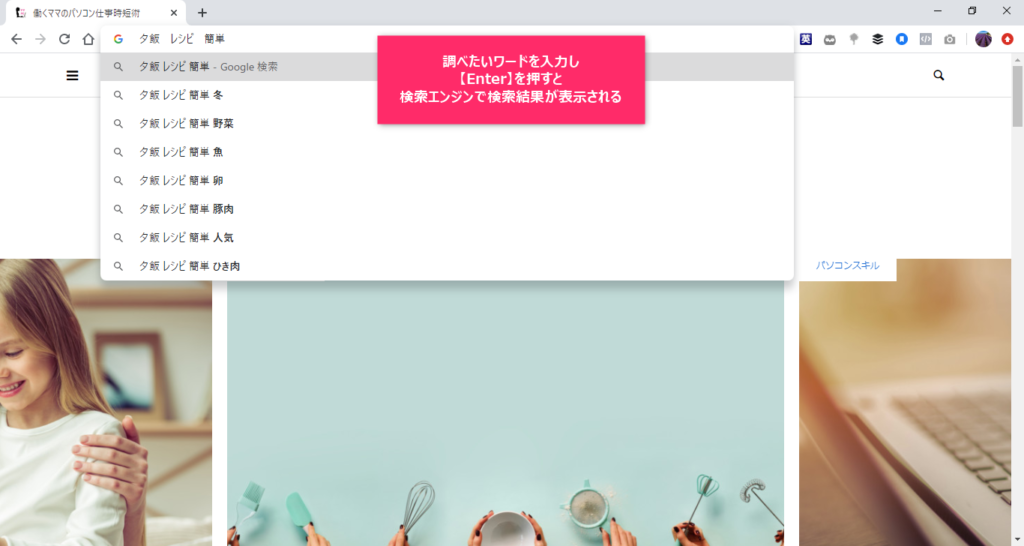
このように、わざわざGoogleやYahoo!などの検索エンジンを表示させる必要がありません。
マウスに持ち替えなくても、これならたった1秒で検索できますよね。
面倒なところに時短ができる要素あり!
そもそも、
マウスに持ち替えるという面倒くささ、
検索エンジンのトップ画面に行かなければいけないという面倒くささ、
そういった『面倒くさい』というところに、必ずパソコン仕事の時短ができる要素が詰まっています。
今日ご紹介したショートカットキーを使えば、
マウスの持ち替えの面倒くささと、検索エンジンを使わなければならいという面倒くささから解放され、5秒かかっていたものが1秒くらいに時短できますよね。5分の1に時間が圧縮されるとなると、1日でかなり空き時間が出てきますよ。
そういった空き時間をぜひ、タイピングやショートカットキーの練習に充ててみてはいかがでしょう?
今日ご紹介したショートカットキー、ぜひ使ってみてくださいね。







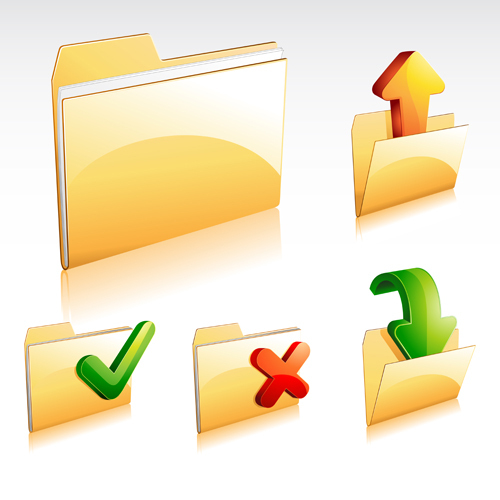
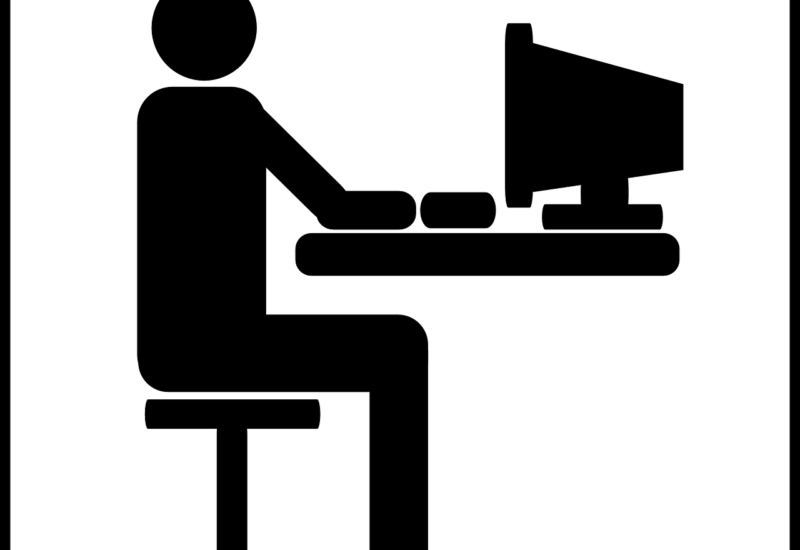
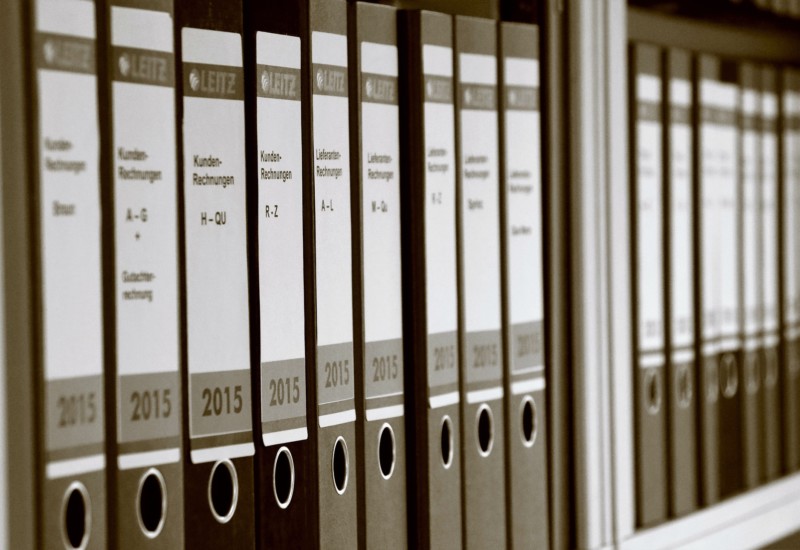
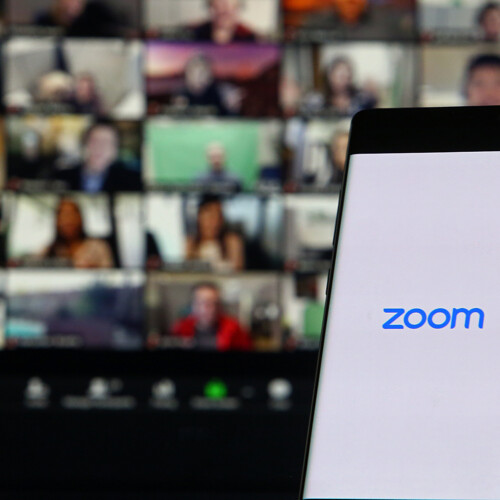
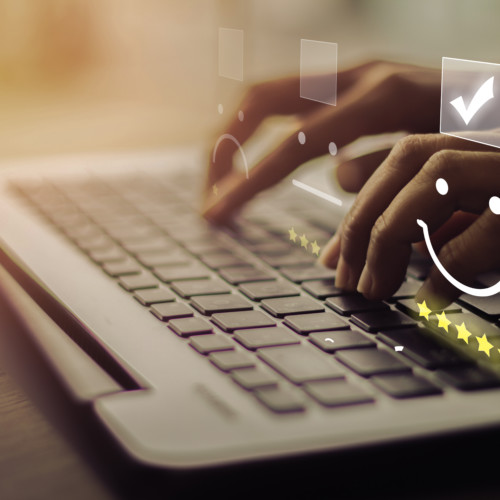


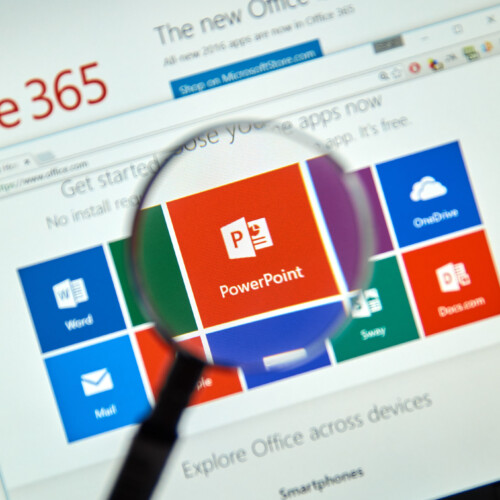




この記事へのコメントはありません。